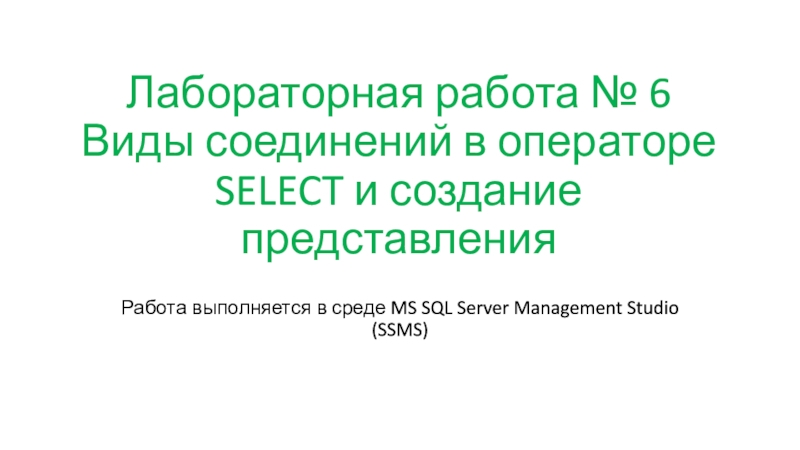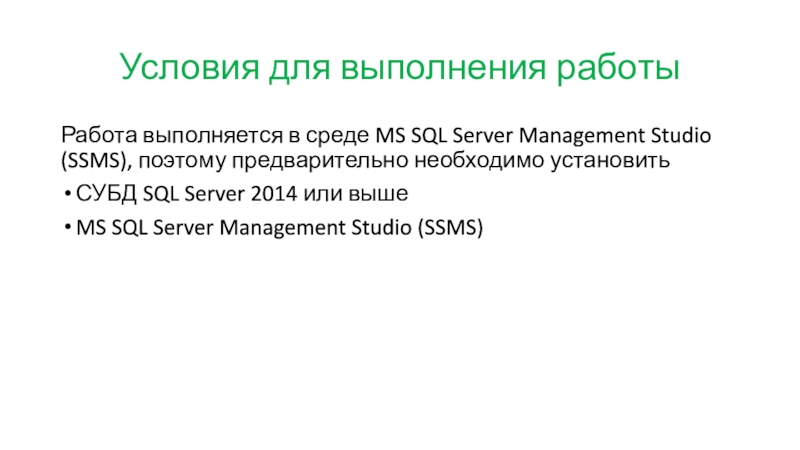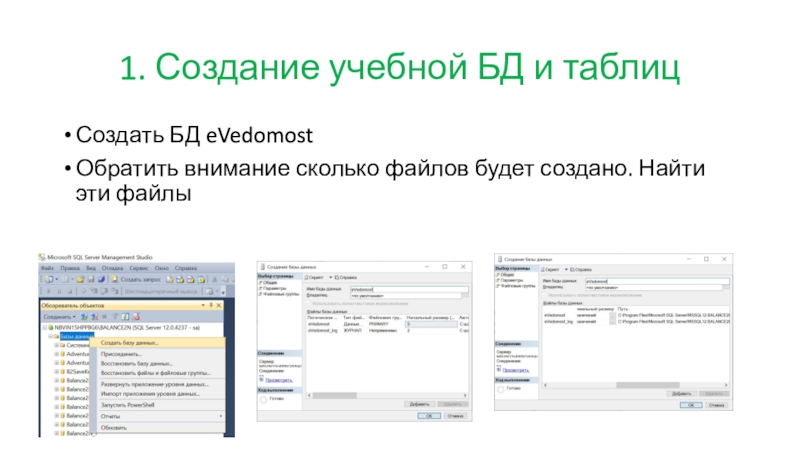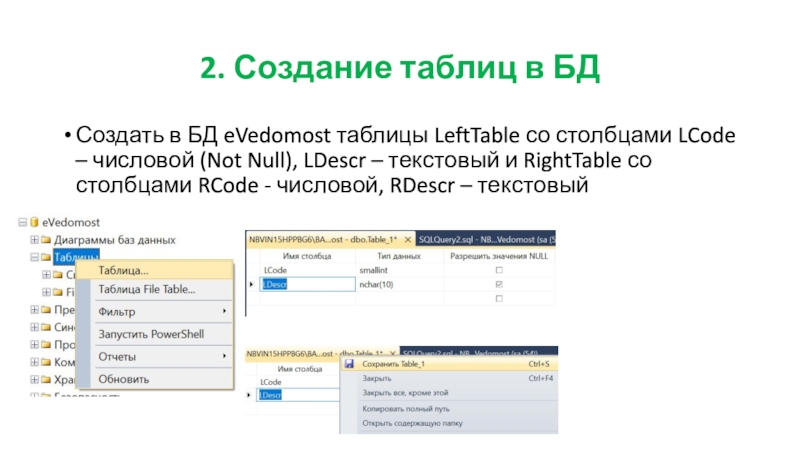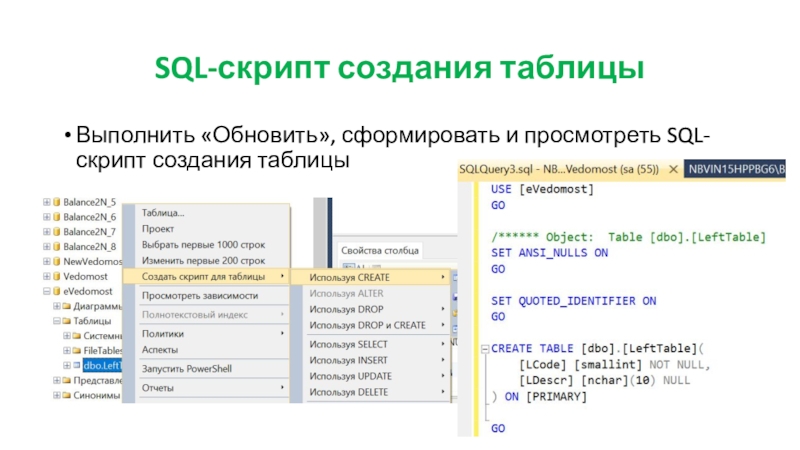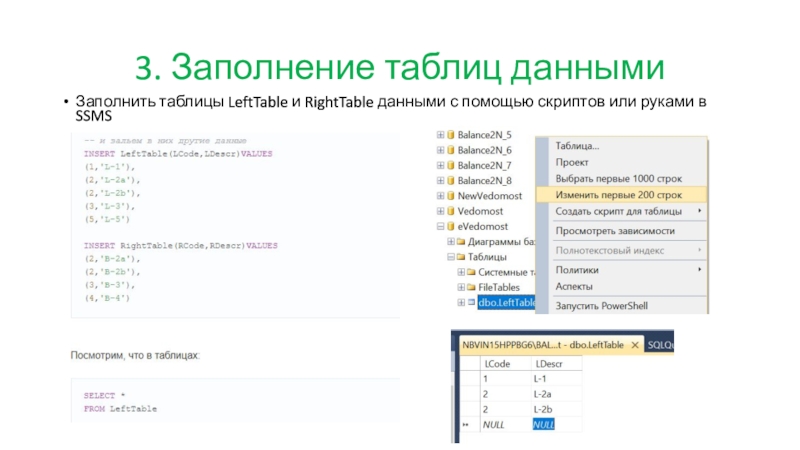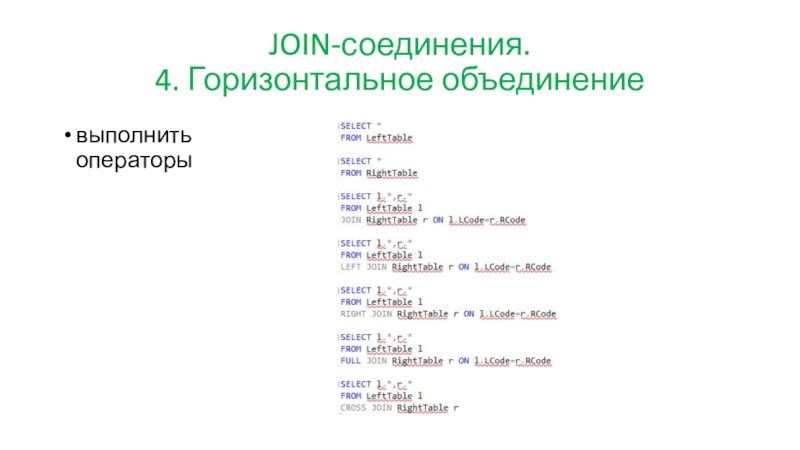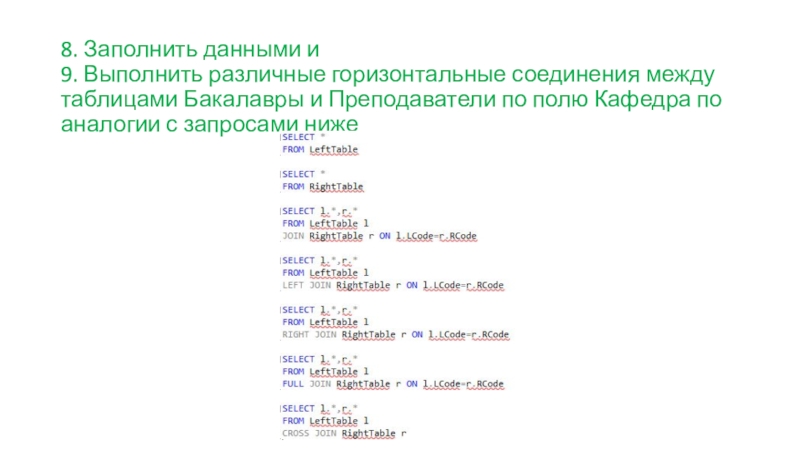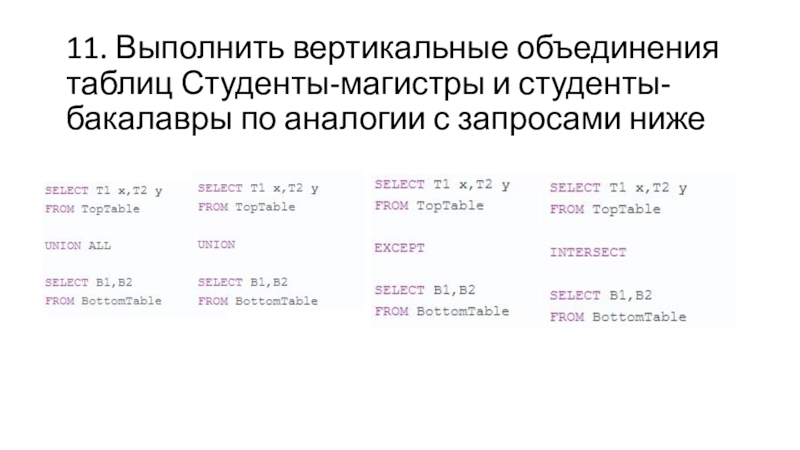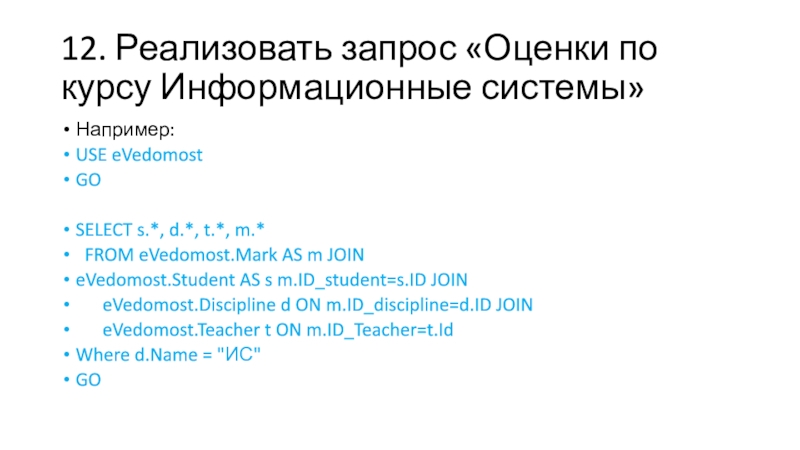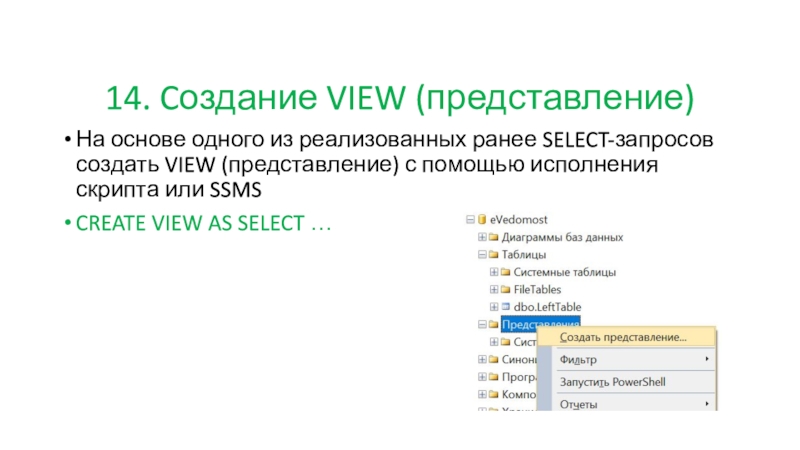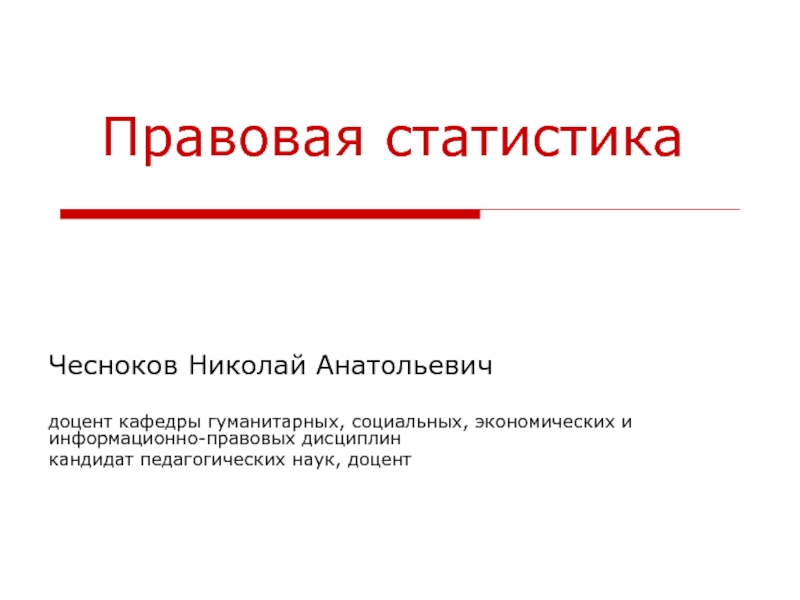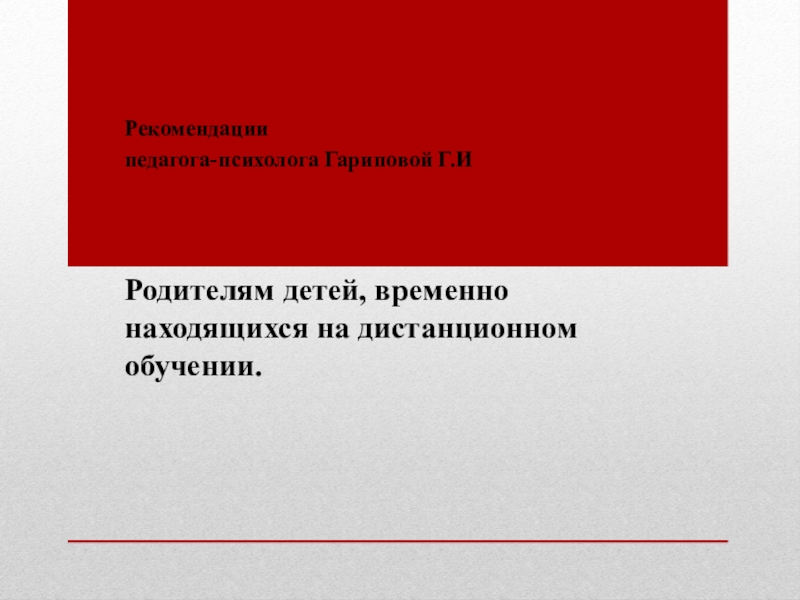Разделы презентаций
- Разное
- Английский язык
- Астрономия
- Алгебра
- Биология
- География
- Геометрия
- Детские презентации
- Информатика
- История
- Литература
- Математика
- Медицина
- Менеджмент
- Музыка
- МХК
- Немецкий язык
- ОБЖ
- Обществознание
- Окружающий мир
- Педагогика
- Русский язык
- Технология
- Физика
- Философия
- Химия
- Шаблоны, картинки для презентаций
- Экология
- Экономика
- Юриспруденция
Лабораторная работа № 6 Виды соединений в операторе SELECT и создание
Содержание
- 1. Лабораторная работа № 6 Виды соединений в операторе SELECT и создание
- 2. Условия для выполнения работыРабота выполняется в среде
- 3. 1. Создание учебной БД и таблицСоздать БД eVedomostОбратить внимание сколько файлов будет создано. Найти эти файлы
- 4. Сформировать и ознакомиться с SQL-скриптом по созданию
- 5. 2. Создание таблиц в БДСоздать в БД
- 6. SQL-скрипт создания таблицыВыполнить «Обновить», сформировать и просмотреть SQL-скрипт создания таблицы
- 7. 3. Заполнение таблиц даннымиЗаполнить таблицы LeftTable и
- 8. JOIN-соединения. 4. Горизонтальное объединениевыполнить операторы
- 9. 5. Вертикальное объединениеСоздать и заполнить данными таблицы TopTable и BottomTableвыполнить операторы
- 10. 6. Выполнить операторы вертикального объединения UNION, EXCEPT и INTERSECT
- 11. 7. Создать таблицы в БД eVedomostСоздать таблицы:
- 12. 8. Заполнить данными и 9. Выполнить различные
- 13. 10. Создать и заполнить еще таблицы в
- 14. 11. Выполнить вертикальные объединения таблиц Студенты-магистры и студенты-бакалавры по аналогии с запросами ниже
- 15. 12. Реализовать запрос «Оценки по курсу Информационные
- 16. 13. Просмотреть план выполнения SELECT-запроса и добавить индекс
- 17. 14. Cоздание VIEW (представление)На основе одного из
- 18. Скачать презентанцию
Условия для выполнения работыРабота выполняется в среде MS SQL Server Management Studio (SSMS), поэтому предварительно необходимо установить СУБД SQL Server 2014 или вышеMS SQL Server Management Studio (SSMS)
Слайды и текст этой презентации
Слайд 2Условия для выполнения работы
Работа выполняется в среде MS SQL Server
Management Studio (SSMS), поэтому предварительно необходимо установить
СУБД SQL Server
2014 или вышеMS SQL Server Management Studio (SSMS)
Слайд 31. Создание учебной БД и таблиц
Создать БД eVedomost
Обратить внимание сколько
файлов будет создано. Найти эти файлы
Слайд 4Сформировать и ознакомиться с SQL-скриптом по созданию БД
Сформировать и ознакомиться
с SQL-скриптом по созданию уже созданной БД eVedomost
Слайд 52. Создание таблиц в БД
Создать в БД eVedomost таблицы LeftTable
со столбцами LCode – числовой (Not Null), LDescr – текстовый
и RightTable со столбцами RCode - числовой, RDescr – текстовыйСлайд 6SQL-скрипт создания таблицы
Выполнить «Обновить», сформировать и просмотреть SQL-скрипт создания таблицы
Слайд 73. Заполнение таблиц данными
Заполнить таблицы LeftTable и RightTable данными с
помощью скриптов или руками в SSMS
Слайд 95. Вертикальное объединение
Создать и заполнить данными таблицы TopTable и BottomTable
выполнить
операторы
Слайд 117. Создать таблицы в БД eVedomost
Создать таблицы:
Студенты-бакалавры (ИД студента
– первичный ключ (PK), идентификатор, группа, Фамилия, Имя, Отчество, Номер_зачетки,
номер кафедры, учебный год-окончания)Преподаватели (ИД преподавателя - первичный ключ (PK), идентификатор, номер кафедры, Фамилия, Имя, Отчество)
Рекомендация: Присваивать наименования таблиц и столбцов на латинице.
Слайд 128. Заполнить данными и 9. Выполнить различные горизонтальные соединения между таблицами
Бакалавры и Преподаватели по полю Кафедра по аналогии с запросами
нижеСлайд 1310. Создать и заполнить еще таблицы в БД eVedomost и
заполнить данными
Ранее были созданы таблицы:
Студенты-бакалавры (ИД студента - PK,
идентификатор, группа, Фамилия, Имя, Отчество, Номер_зачетки, номер кафедры)Преподаватели (ИД преподавателя - PK, идентификатор, номер кафедры, Фамилия, Имя, Отчество)
Создать таблицы:
Студенты-магистры (ИД студента - PK, идентификатор, группа, Фамилия, Имя, Отчество, Номер_зачетки, кафедры)
Дисциплины (ИД дисциплины - PK, идентификатор, наименование дисциплины)
Оценки (ИД - PK, идентификатор, FK студента, FK – преподавателя, FK – дисциплины, оценка, дата)
Заполнить созданные таблицы данными
Слайд 1411. Выполнить вертикальные объединения таблиц Студенты-магистры и студенты-бакалавры по аналогии
с запросами ниже
Слайд 1512. Реализовать запрос «Оценки по курсу Информационные системы»
Например:
USE eVedomost
GO
SELECT s.*,
d.*, t.*, m.*
FROM eVedomost.Mark AS m JOIN
eVedomost.Student AS s
m.ID_student=s.ID JOINeVedomost.Discipline d ON m.ID_discipline=d.ID JOIN
eVedomost.Teacher t ON m.ID_Teacher=t.Id
Where d.Name = "ИС"
GO